顯示或隱藏庫存資料
為配合不同商家的營運需求,eshopland 網店平台配備自主顯示庫存資料功能,讓商家可以自行決定,「顯示」或「隱藏」網店的商品庫存數量及庫存標籤。
1. 庫存顯示設定
登入主控台,
點選設定 > 庫存 > 庫存顯示。
庫存數量:
- 在商品頁上顯示的庫存數量
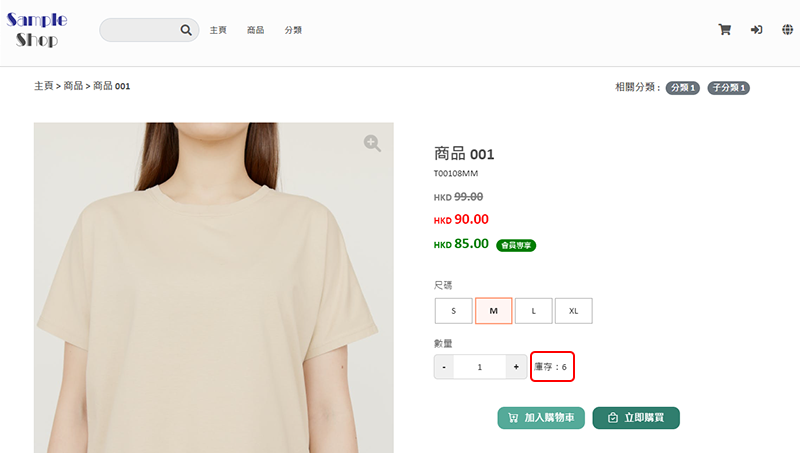
庫存標籤:
- 在商品頁上顯示的庫存標籤
例如:設定「無限庫存」會顯示的「有現貨」標籤,及設定「接受缺貨訂單」會顯示的「接受訂單」標籤。
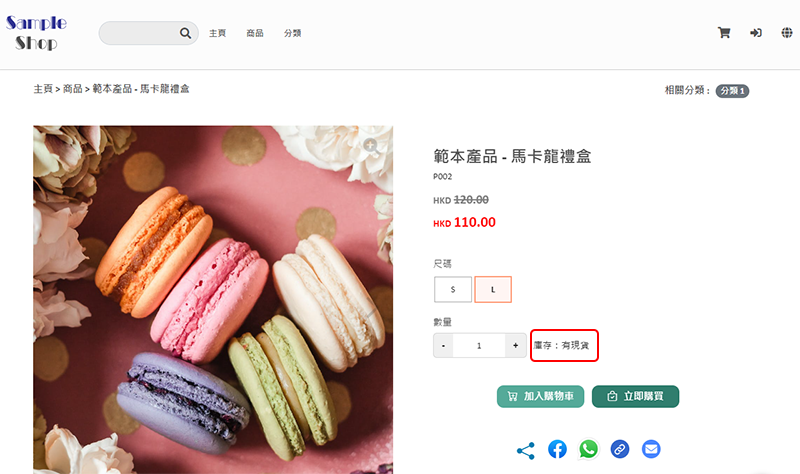
2. 預設顯示方式
變更預設顯示方式,相關設定只會套用到更新設定後才加入的商品。
您可以在個別商品頁上,將特定商品的庫存數量/標籤設為「隱藏」或「不隱藏」。
個別《商品庫存設定》的操作方法。
停用  隱藏庫存數量/標籤(系統預設)
隱藏庫存數量/標籤(系統預設)
即表示預設為「不隱藏」庫存數量/標籤。
系統會顯示往後所新加入的商品之庫存數量/標籤。
變更設定,已加入的商品將不受影響,會維持原有的顯示方式。
啟用  隱藏庫存數量/標籤
隱藏庫存數量/標籤
即表示預設為「隱藏」庫存數量/標籤。
系統會自動隱藏往後所新加入的商品之庫存數量/標籤。
變更設定,已加入的商品將不受影響,會維持原有的顯示方式。
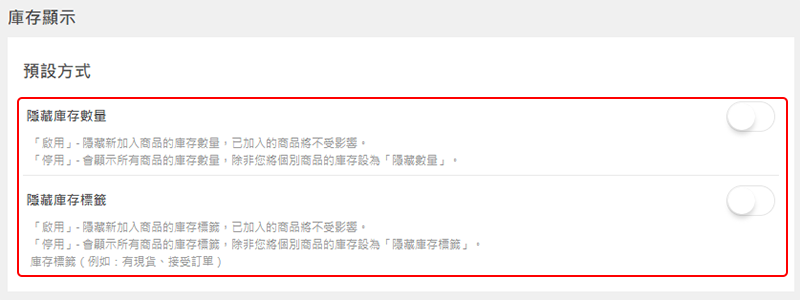
3. 實時設定
變更實時設定,系統會實時更新所有商品的庫存顯示方式。
您可以在個別商品頁上,重新將特定商品的庫存數量/標籤設為「隱藏」或「不隱藏」。
「全部顯示」 所有商品庫存數量/標籤
系統會即時顯示所有商品的庫存數量/標籤。
使用「實時設定」功能,只會即時更新現有商品的庫存顯示;而此後加入的商品,則會根據預設方式顯示。
「全部隱藏」所有商品庫存數量/標籤
系統會即時隱藏所有商品的庫存數量/標籤。
使用「實時設定」功能,只會即時更新現有商品的庫存顯示;而此後加入的商品,則會根據預設方式顯示。
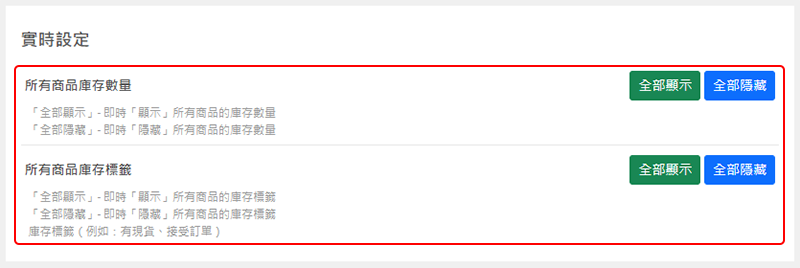
延伸閱讀
香港郵政 - 易寄取
為提升商家出貨效率並滿足多元送貨需求,eshopland 網店平台已整合香港郵政「易寄取」服務。商家可於網店後台簡易完成投寄準備,輕鬆享用經濟實惠的「易寄取」本地自提服務。有關「易寄取」服務的更多詳情... [閱讀更多]
特式商品
在網店頁面上添加特式商品區塊,將推介或優惠商品連結到區塊上,更能吸引顧客注目,提升推廣及銷售效果。1. 新增「特式商品」區塊在主控台>設計>頁面,選擇或新增頁面,進入頁面的佈局設計工具。按新增 並選... [閱讀更多]
自動扣減訂單庫存
完善的 eshopland 網店平台系統,會因應網店訂單的實時狀態,自動更新庫存記錄,省卻商家需要以手操作方式更新庫存。當訂單正式狀態更新為「運送中」、「已收貨」或「已送達」時,即表示訂單不會再被編輯... [閱讀更多]
新增店員用戶
eshopland 電子商務平台支援多人同時管理網店,讓您隨時擴大網店的營運規模。店主可以邀請新店員用戶加入,並自訂授予新店員的管理權限,以配合您的營運需要。1. 邀請新用戶登入帳戶並進入主控台 > ... [閱讀更多]














